Hızla Yeniden Boyutlandırmak için iPhone'daki Fotoğrafları Kırpma
Kırpma, fotoğraflarınızın genel görselinden istenmeyen şeyleri kaldırmak için fotoğraf düzenlemede temel bir araçtır. Öğrenmek ve bu konuda tam bir ustalığa sahip olmak, kişinin fotoğrafındaki hikayenin veya mesajın çok daha net bir şekilde tasvir edilmesi için fotoğraflarınızdaki kompozisyonu yükseltmek ve geliştirmek için bir avantajdır. Diğer taraftan, iPhone'da fotoğrafları kırpma Bu farklı bir hikaye, çünkü iOS, uyarlanabilir özellikleri ve yazılım arayüzü ile tanınıyor; bu, iOS'un, işlevselliklerin ve komutların cihazlarında nasıl konumlandığı nedeniyle ekstra olabileceği için bazen bir görevi oldukça zorlaştırıyor. Fotoğraflarınızı kırparak görsel etkisinde değişiklik yaptığınız için bu makalenin var olmasının nedeni budur ve bunu yapmak çok da zor olmamalıdır. iPhone'da fotoğrafları kırpmanın adımlarını, ayrıntılarını ve ayrıntılarını öğrenmek için bu makaleyi okumaya devam edin.
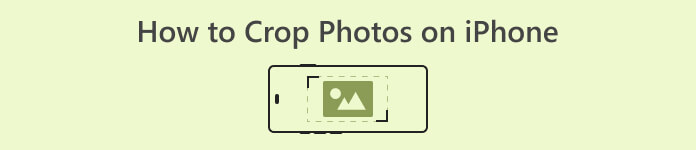
Bölüm 1. iPhone'da Fotoğraf Nasıl Kırpılır
Basit görevleri yerine getirmekte zorluk çeken ve çözmesi sonsuza kadar süren yeni iOS kullanıcıları arasında mısınız? Bir iPhone fotoğrafının nasıl kırpılacağını merak ediyorum. Artık endişelenmenize gerek yok, çünkü iPhone'unuzu kullanarak fotoğraflarınızı strese girmeden kırpmanın hızlı yollarını listeledik.
Düzenli Adımlar
Aşama 1. iOS cihazınızda şuraya gidin: Fotoğraflar kırpmak istediğiniz görüntüyü seçin veya bu görüntüye gidin.
Adım 2. Bulun Düzenle Ekranınızın sağ üst köşesindeki düğmesine basın ve tıklayın.
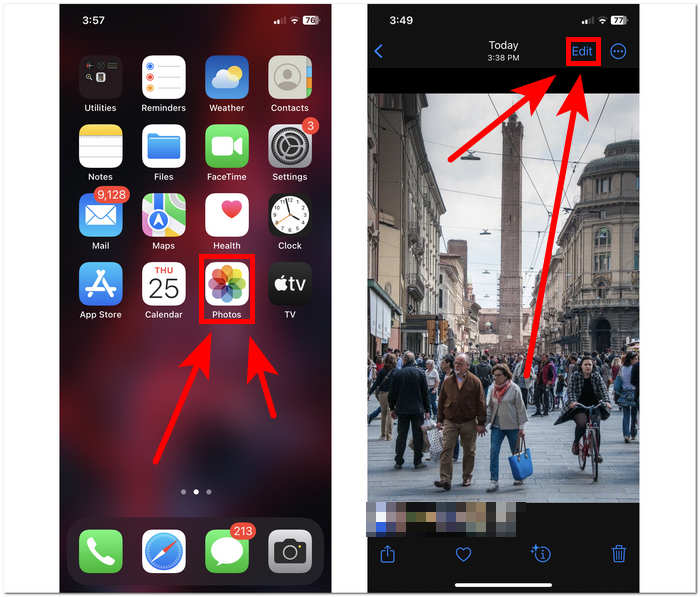
Aşama 3. Düzenleme ayarlarında, öğesini bulun ve tıklayın. Boyut alt ekranınızdaki ayarlar.
4. adım. Dikdörtgen köşeler göründüğünde, fotoğraflarınızda tutmak istediğiniz alanı içine almak için manuel olarak sürükleyin ve bundan memnun kaldığınızda, tıklamaya devam edin. Bitti Fotoğraflarınızdaki değişiklikleri kaydetmek için
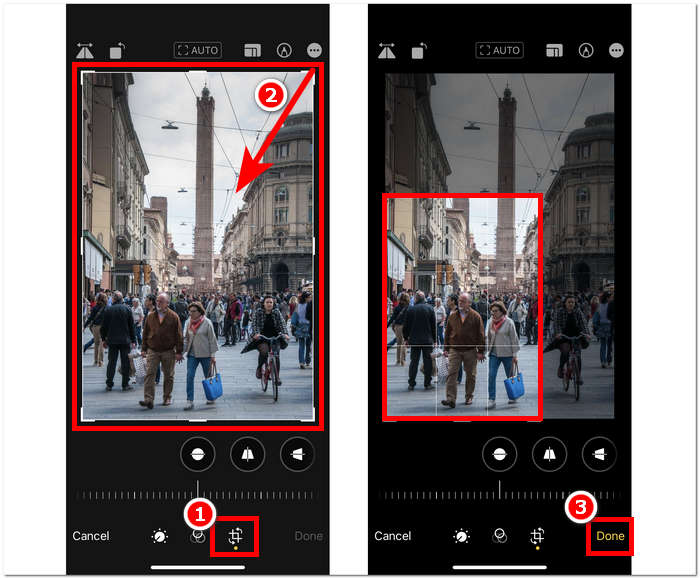
iOS 17'de Hızlı Kırpma Özelliği
Aşama 1. Şuraya gidin: Fotoğraflar iOS cihazınızdaki uygulamayı açın ve kırpmak istediğiniz görüntüyü seçin veya bulun.
Adım 2. İki parmağınızı kullanarak genişletme hareketi yapmaya devam edin.
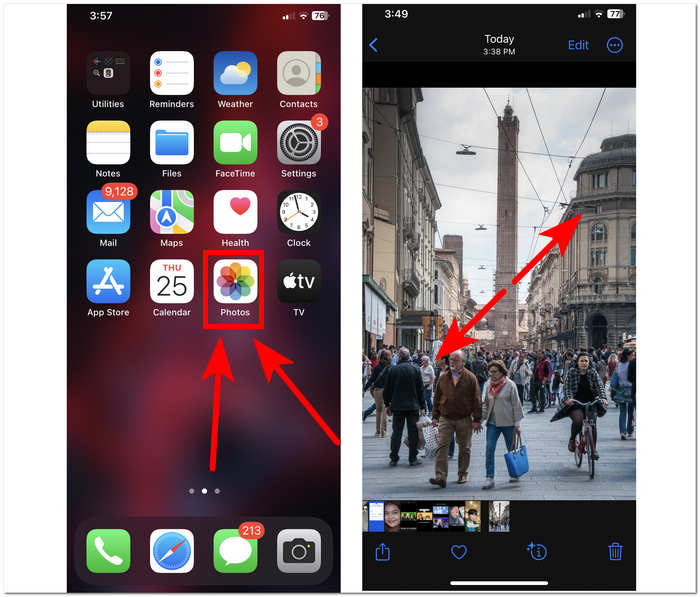
Aşama 3. Daha sonra sol üst ekranınızda bir Kırp düğmesi görünecektir. Devam etmek için üzerine tıklamanız yeterli.
4. adım. Dikdörtgen köşeler göründüğünde, fotoğraflarınızda tutmak istediğiniz alanı çevrelemek için bunları manuel olarak sürükleyebilirsiniz. Bu nedenle, tıklamaya devam edin Bitti Fotoğraflarınızı kaydetmek istediğinizde.
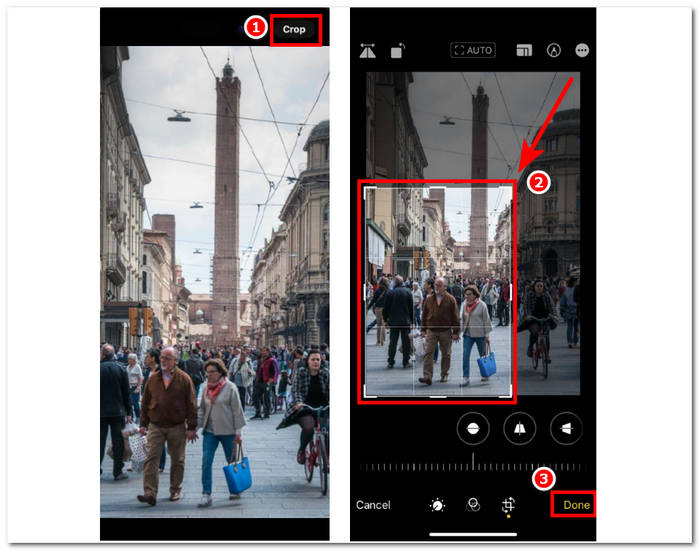
iPhone Kısayoluyla Fotoğrafları Otomatik Kırpma
Aşama 1. iOS cihazınızda kırpmak istediğiniz fotoğrafa gidin, Fotoğraflarve görüntüyü seçin.
Adım 2. Bul Düzenle Ekranınızın sağ üst köşesindeki düğmesine basın ve onu seçin.
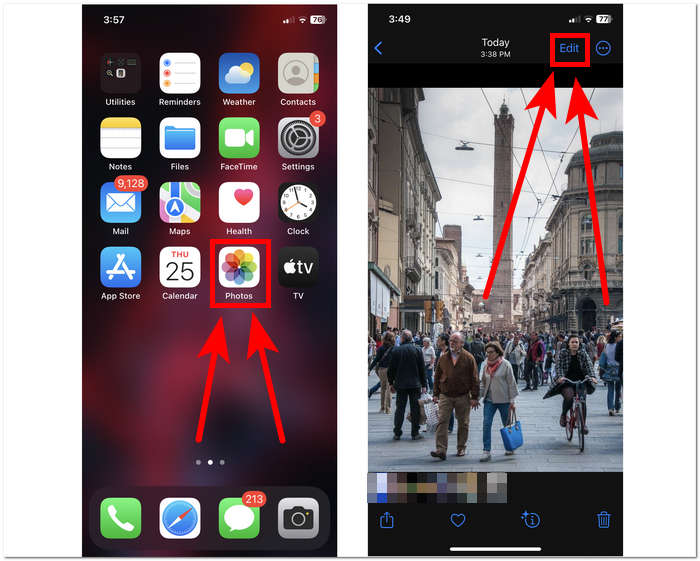
Aşama 3. Düzenleme ayarlarında, ekranınızın alt kısmında bulunan Boyut ayarlarını bulun ve seçin.
4. adım. Bulun OTO üst ekranınızdaki kırpma kısayolunu seçin, resminizi otomatik olarak kırpmak için üzerine tıklayın ve resminizi kaydetmek için Bitti'ye tıklayın.
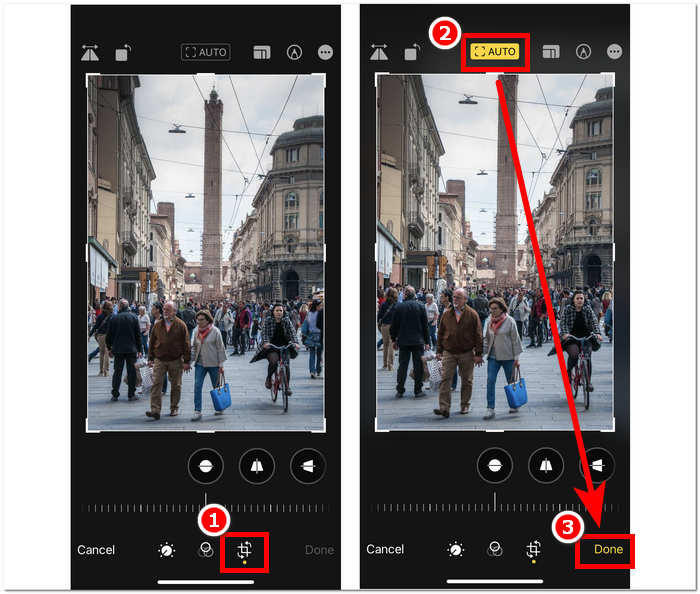
iOS'taki Kırpma aracının düşündüğünüz kadar karmaşık olması gerekmez. IOS yukarıda sıraladığımız üç yolu sunuyor; İster normal kırpma, ister hızlı kırpma veya iPhone'un fotoğrafları otomatik olarak kırpma kısayolunu kullanın, hepsi gayet iyi çalışıyor. Hangisinin kullanılacağı yalnızca kullanıcının tercihine ve rahatlığına bağlıdır.
Bölüm 2. Bir iPhone Fotoğrafından Birini Hızlı Bir Şekilde Kırpma
Fotoğraflarınızı kırpma bağlamında, kullanıcılar bazen cihazınızın ayarlarında istenmeyen nesnelerle veya kırpılması imkansız olan nesnelerle karşılaşırlar. Bu nedenle üçüncü taraf araçların kullanımı kullanışlı oluyor. FVC Ücretsiz Arka Plan Sökücü çeşitli nedenlerden dolayı bugün internette bulunan güvenilir web tabanlı araçlardan biridir. Bu nedenlerden biri güvenlik ve kullanılabilirliktir; Kullanılabilirlik açısından FVC, kullanıcılara farklı cihazlardan ücretsiz olarak tüm erişim anlamına gelir ve buna iOS cihazlarınız da dahildir. Basit bir görünüm göz önünde bulundurularak oluşturulduğundan arayüzünün anlaşılması kolaydır, dolayısıyla fotoğraflarınızdaki istenmeyen konuları veya arka planları kaldırmak için basit gelişmiş özellikler sunar. Söz konusu ücretsiz arka plan temizleme aracını, fotoğrafınızda Birisini kırparak kullanmak için aşağıdaki adımlara bakın.
Aşama 1. Şuraya git FVC Ücretsiz Arka Plan Sökücü Web sitenizi iOS cihazınızın Safari tarayıcısında açın ve istediğiniz görüntüyü belirlenen alana yükleyin. Fotoğraf yükleniyor alan.
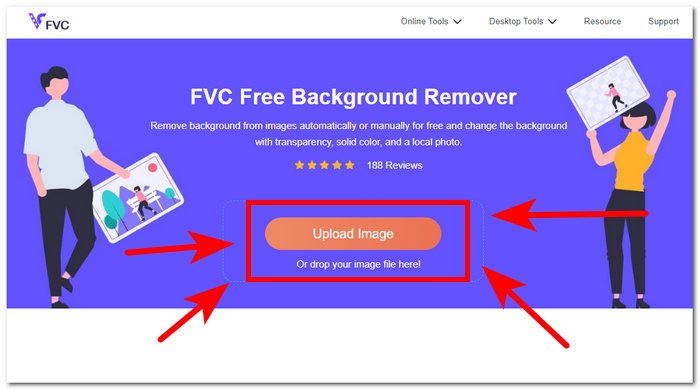
Adım 2. Yapay zekası, kaldırmak istediğinizi düşündüğü görüntüyü otomatik olarak işleyecektir.
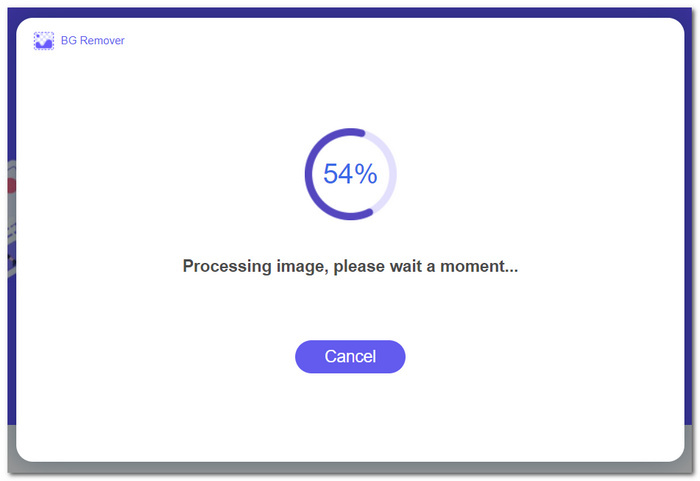
Aşama 3. FVC fotoğrafınızı işlemeyi tamamladıktan sonra şuraya gidin: Düzenle Aletin üst kısmındaki bölüm. Fotoğraflarınızda dahil olmak üzere köşeleri istediğiniz alana sürükleyerek fotoğraflarınızdaki birini manuel olarak kırpın.
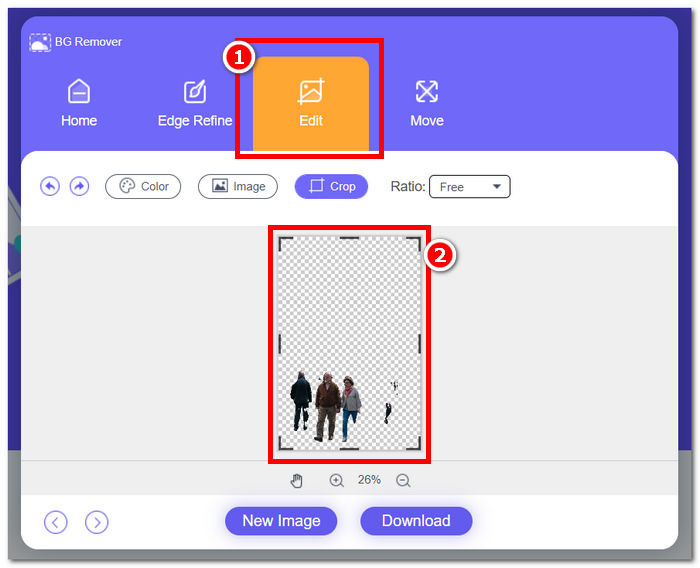
4. adım. Memnun kaldığınızda, resminizi iPhone'unuza kaydetmek için fotoğraftaki Birisini kırpın. İndir düğmesi onu kaydedecektir.
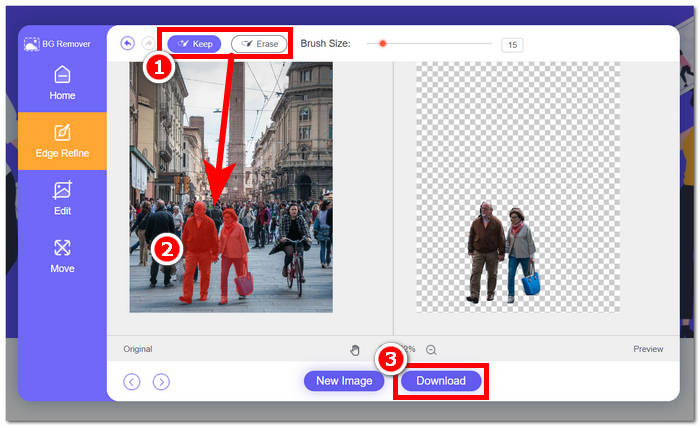
Bir kişiyi iPhone'daki bir fotoğraftan nasıl kırpacağınız sorusunu bir daha asla düşünmeyin; bunun yerine, cihazınızın kırpma ayarlarını kullanarak fotoğraflarınızdaki bir kişiyi etkili bir şekilde kırpmanın ve kaldırmanın yollarını bulmaya başlayın veya fotoğraf boyutlandırma uygulaması, çünkü her ikisi de sunduklarını karşılıyor.
Bölüm 3. iPhone'da Fotoğrafların Nasıl Kırpılacağına İlişkin SSS
iPhone Fotoğraflarındaki kırpma düğmesi nerede?
iPhone Fotoğrafları'ndaki kırpma düğmesi genellikle düzenleme arayüzünde bulunur. Bir fotoğraf seçtikten sonra Düzenle seçeneğine dokunun; ekranın alt kısmında iki dik açılı üçgenin üzerine binen kareye benzeyen kırpma düğmesini göreceksiniz.
iPhone'un duvar kağıdını kırpması nasıl engellenir?
iPhone'unuzun duvar kağıtlarını otomatik olarak kırpmasını önlemek için Ayarlar'a, ardından Duvar Kağıdı'na gidin ve Yeni Bir Duvar Kağıdı Seç'e dokunun. Bir fotoğraf seçerken yakınlaştırma düzeyini beğeninize göre ayarladığınızdan ve Duvar Kağıdının otomatik olarak kırpılmadığından emin olun. Duvar kağıdı boyutuna ince ayar yapmak için yakınlaştırma hareketini kullanabilirsiniz.
iPhone dairesel bir fotoğraf oluşturabilir mi?
iPhone'un yerel Fotoğraflar uygulamasının dairesel fotoğraflar oluşturmaya yönelik doğrudan bir özelliği olmasa da, bu efekti dairesel kırpma araçlarına sahip üçüncü taraf uygulamaları kullanarak elde edebilirsiniz. Bu uygulamalar, fotoğraflarınızı dairesel bir şekilde kırpmanıza olanak tanıyarak benzersiz ve estetik açıdan hoş bir sonuç sağlar.
Kırpma sırasında orijinal en boy oranını koruyabilir miyim?
Evet, iPhone'unuzda bir fotoğrafı kırptığınızda Kısıtlama seçeneğinin etkinleştirildiğinden emin olarak orijinal en boy oranını koruyabilirsiniz. Bu, kırpılan görüntünün oranlarının orijinalle aynı kalmasını sağlar.
Kırpma görüntü kalitesini düşürür mü?
Kırpmanın kendisi iPhone'daki görüntü kalitesini mutlaka düşürmez. Ancak, bir fotoğrafı önemli ölçüde kırparsanız ve ardından kırpılan alanı yakınlaştırırsanız, görüntü orijinal çözünürlüğünün ötesinde etkili bir şekilde büyütüldüğünden ayrıntı kaybı fark edebilirsiniz. Kompozisyon için kırpma ile istenen görüntü kalitesinin korunması arasında bir denge kurmak çok önemlidir. Ayrıca, sıkıştırmanın ardından görüntü kalitenizin düşük olduğunu fark ederseniz üçüncü taraf bir yazılım kullanabilirsiniz. görüntü çözünürlüğü artırıcı aracı bunu yükseltmek için.
Sonuç
Son olarak, öğrenmeyi iPhone'unuzdaki fotoğrafları kırpma resimlerinizin görsel etkisini önemli ölçüde artırabilecek önemli bir yetenektir. Bu yalnızca iOS kullanıcıları için değil, diğer aygıtlardaki kırpma araçlarının genel kullanımı için de geçerlidir. Prosedür farklılık gösterebilir ancak bu makalede gösterilen tavsiyeler ve kolay adımlarla sıradan fotoğrafları kolayca görsel açıdan muhteşem şaheserlere dönüştürebilirsiniz. İster klasik kırpma yaklaşımını, ister iOS 17'deki hızlı kırpma işlevini, ister otomatik kırpma kısayolunu sevin, iOS ihtiyaçlarınızı ve zevklerinizi karşılayacak çeşitli seçenekler sunar. Bunu, yalnızca kırpmakla kalmayıp aynı zamanda fotoğraflarınızdaki istenmeyen nesneleri kaldırma konusunda da aynı kaliteyi sunan ve iPhone'unuzdaki fotoğrafları kırpmayı çok daha kolay hale getiren FVC Ücretsiz Arka Plan Aracı takip eder.



 Video Dönüştürücü Ultimate
Video Dönüştürücü Ultimate Ekran kaydedicisi
Ekran kaydedicisi


